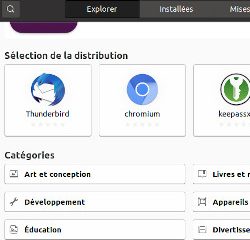BUT : Installer/Désinstaller des logiciels en mode « snap » et/ou supprimer le magasin des snaps sur Ubuntu
Les snaps sont des paquets permettant d’installer des logiciels contenant leurs propres dépendances et un environnement indépendant du reste des autres programmes.
Si cela est un gros avantage pour les utilisateurs novices, le prix a payer est un gouffre de puissance processeur et d’espace disque
Pour voir quels sont les snaps installés :
snap list
bzg@uc:~$ snap list
Nom Version Révision Suivi Éditeur Notes
bare 1.0 5 latest/stable canonical✓ base
core20 20220304 1376 latest/stable canonical✓ base
gnome-3-38-2004 0+git.1f9014a 99 latest/stable/… canonical✓ -
gtk-common-themes 0.1-59-g7bca6ae 1519 latest/stable/… canonical✓ -
snap-store 3.38.0-66-gbd5b8f7 558 latest/stable/… canonical✓ -
snapd 2.54.4 15177 latest/stable canonical✓ snapdPour installer un snap :
sudo snap install {logiciel}
exemple avec « chromium »
bzg@uc:~$ sudo snap install chromium
chromium 99.0.4844.84 par Canonical✓ installé
bzg@uc:~$ snap list
Nom Version Révision Suivi Éditeur Notes
bare 1.0 5 latest/stable canonical✓ base
chromium 99.0.4844.84 1945 latest/stable canonical✓ -
core20 20220304 1376 latest/stable canonical✓ base
gnome-3-38-2004 0+git.1f9014a 99 latest/stable/… canonical✓ -
gtk-common-themes 0.1-59-g7bca6ae 1519 latest/stable/… canonical✓ -
snap-store 3.38.0-66-gbd5b8f7 558 latest/stable/… canonical✓ -
snapd 2.54.4 15177 latest/stable canonical✓ snapdPour supprimer un snap :
snap remove {logiciel}
exemple avec « chromium »
bzg@uc:~$ sudo snap remove chromium
chromium supprimé
bzg@uc:~$ snap list
Nom Version Révision Suivi Éditeur Notes
bare 1.0 5 latest/stable canonical✓ base
core20 20220304 1376 latest/stable canonical✓ base
gnome-3-38-2004 0+git.1f9014a 99 latest/stable/… canonical✓ -
gtk-common-themes 0.1-59-g7bca6ae 1519 latest/stable/… canonical✓ -
snap-store 3.38.0-66-gbd5b8f7 558 latest/stable/… canonical✓ -
snapd 2.54.4 15177 latest/stable canonical✓ snapdLa suppression totale des snaps :
sudo snap remove gtk-common-themes
sudo snap remove snap-store
Il est donc possible de désinstaller tous les snaps puis via un :
sudo apt autoremove snapd
on fini la désinstallation de snap et de son magasin
Pour empêcher la réinstallation de snapd il faut créer un fichier
sudo nano /etc/apt/preferences.d/nosnapd
contenant :
Package: snapd
Pin: release *
Pin-Priority: -1
Et voilà un ubuntu sans snaps
En résumé : snap permet d’installer des logiciels facilement mais au prix de beaucoup de ressources, il est possible de supprimer entièrement le magasin « snap »